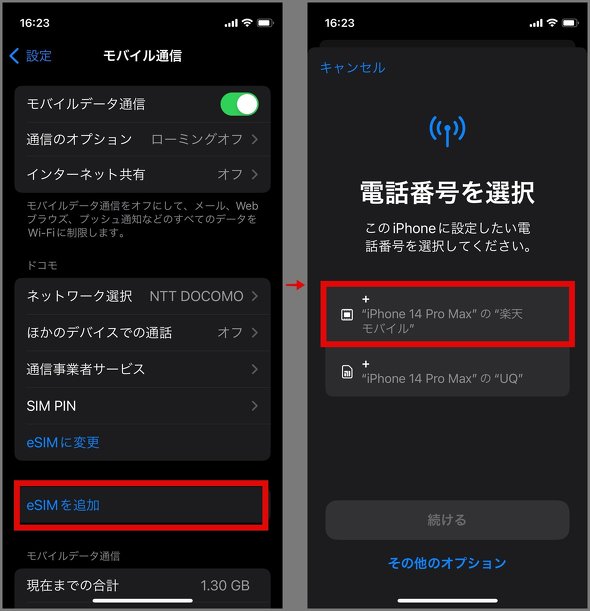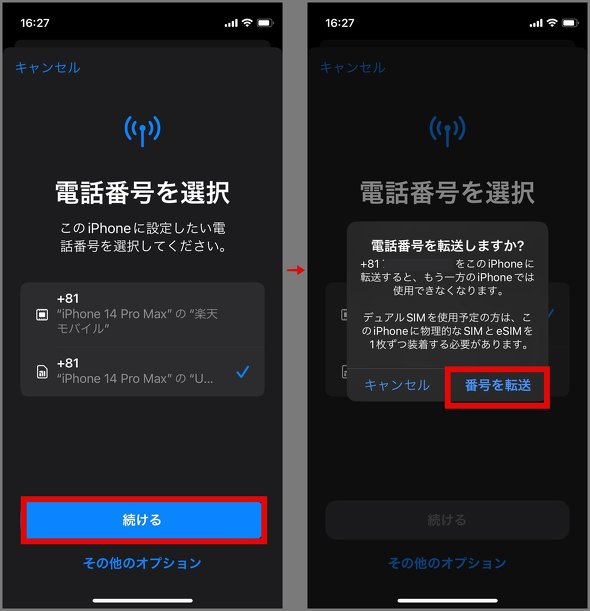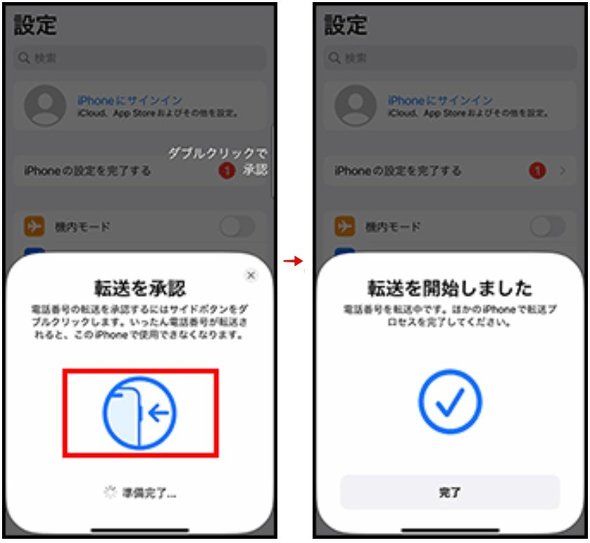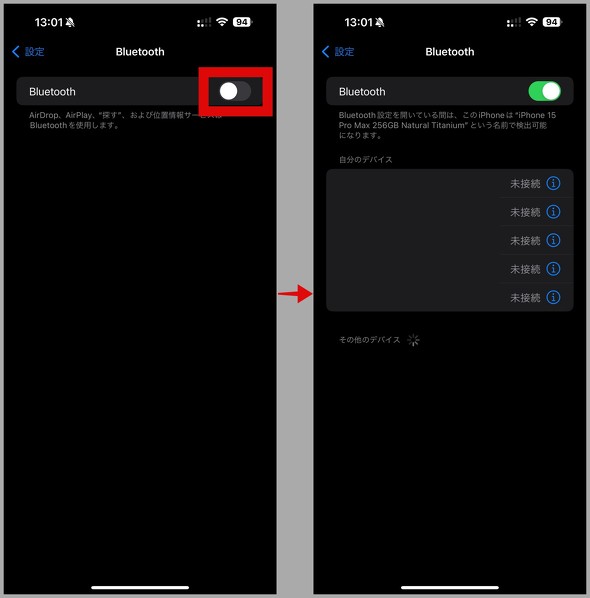iPhone 16に旧機種のeSIMを移行する方法 「クイック転送」ならサクッと移せて便利
「iPhone 16」シリーズが9月20日に発売される。日本国内で販売されるiPhone 16シリーズは物理SIMとeSIM(Embedded SIM)に対応する。
このうち、eSIMはネットワーク経由で契約者情報(プロファイル)を書き換えたり、プランを変更したりできるのが特徴だ。Appleの「eSIM クイック転送」を利用することで、eSIMの再発行手続きやプロファイルの再インストールが省ける。古いiPhoneから新しいiPhoneへの移行が簡単に行えるわけだ。
ITmedia Mobileでは過去にもeSIM クイック転送の手順を何度か記事にしているが、ここでは楽天モバイルを例にeSIM クイック転送の手順を説明する。
現在、以下の国内通信事業者のサービスがeSIM クイック転送に対応している。
- NTTドコモ(docomo/ahamo)
- KDDI(au/UQ mobile/povo2.0)
- ソフトバンク(SoftBank/Y!mobile/LINEMO)
- 楽天モバイル
事前に確認しておくこと
実際の手順について説明する前に、まずは古いiPhoneと新しいiPhoneがiPhone 11以降(iPhone SE 第2世代を除く)であることを確認しよう。
合わせて、変更前と変更後のiPhoneのiOSが16以降であることも確認しておく必要がある。なお、キャリアによって動作するOSのバージョンが異なるため、ここに記載しておく。
- NTTドコモ:iOS 16.4以降
- KDDI:iOS 16以降
- ソフトバンク:iOS 17以降
- 楽天モバイル:iOS 16.0以降
eSIM クイック転送に関する受付時間も各社で異なる。
- NTTドコモ:終日(毎週火曜日22時30分から翌水曜日7時まではメンテナンスにより受付停止)
- KDDI:1時から2時まで、7時から23時50分まで
- ソフトバンク:2時から23時30分まで
- 楽天モバイル:終日
クイック転送はiCloudかBluetoothで行う
iCloud経由でクイック転送を行う手順
クイック転送はiCloudかBluetoothを使って行える。まずはiCloudを使った方法から見ていこう。
古いiPhoneから新しいiPhoneにiCloud経由でデータを転送している場合、それまで使っていた通信サービスの情報も転送されている。つまり、古いiPhoneと新しいiPhoneで同一のApple ID(2ファクタ認証を含む)へサインインを行っている必要がある。
新しいiPhoneで「設定」→「モバイル通信」の順に進み、「モバイル通信を設定」あるいは「eSIMを追加」を選択すると、古いiPhoneで使っていた電話番号が表示される。
次に新しいiPhoneで古いiPhoneからの転送を希望する電話番号を選択し、「続ける」→「番号を転送」の順に選択する。
すると「他のiPhoneで転送を承認」という項目が表示されるので、古いiPhoneに「使っている電話番号のSIMを転送しますか?」の項目が現れたら、「SIMを転送」をタップする。続いて、古いiPhoneに「転送を承認」と表示されるので、サイドボタンを2回押して、古いiPhoneから新しいiPhoneへの転送を承認する。
新しいiPhoneには「アクティベート中」「ネットワークに接続中」と表示されるので、しばらくその状態のまま待つ。「モバイル通信設定完了」の画面に切り替われば、これでeSIM クイック転送の操作は終了となる。最後に「完了」をタップしよう。
Bluetooth経由でクイック転送を行う手順
Bluetooth経由の場合は、まず双方のiPhoneでBluetoothをオンにした後、新しいiPhoneで「設定」→「モバイル通信」→「モバイル通信を追加」もしくは「eSIMを追加」→「近くのiPhoneから転送」を選択。古いiPhoneに「電話番号を転送」と表示されたら「続ける」を選択。その後、新しいiPhoneに表示された検証コードを、古いiPhoneに入力すると完了する。
新旧両方のiPhoneを手元に置いておく必要がある
ここまでお伝えしたように、eSIM クイック転送は注意点や踏むべき手順は多いが、通信事業者に本人確認書類を再提出したり、eSIM再発行の手続きをWebで行ったりする手間が省けるので利用したい。
iCloudとBluetoothを用いた手順で大きく違うのは検証コードの有無だ。iCloud経由なら検証コードの入力が不要で、比較的スムーズに移行できる。ただ、新旧両方のiPhoneを手元に置いておく必要があるため、作業が完了するまでは売却などを理由に古いiPhoneを手放さないようにしよう。
関連記事
 「iPhone 16/16 Pro」に触れて実感した進化 16/16 Plusの性能底上げで“間違いない選択肢”に
「iPhone 16/16 Pro」に触れて実感した進化 16/16 Plusの性能底上げで“間違いない選択肢”に
9月20日に発売される「iPhone 16」シリーズを試した。おあずけ状態になっているApple Intelligenceだが、それを除いても、ハードウェアは進化している。新たに搭載された「カメラコントロール」やカメラ機能、処理能力などを検証した。 「iPhone 16/16 Pro」は何が進化した? iPhone 15シリーズとスペックを比較する
「iPhone 16/16 Pro」は何が進化した? iPhone 15シリーズとスペックを比較する
Appleが9月10日、最新スマートフォン「iPhone 16」シリーズを発表した。「iPhone 16」「iPhone 16 Plus」「iPhone 16 Pro」「iPhone 16 Pro Max」の4機種が15シリーズからどう進化したのかをまとめる。16/16 Plusは2つの新ボタンを搭載し、16 Pro/16 Pro Maxは画面サイズが大きくなった。 iPhone 16シリーズ4モデルは何が違う? サイズ、カメラ、ストレージなどの仕様を整理
iPhone 16シリーズ4モデルは何が違う? サイズ、カメラ、ストレージなどの仕様を整理
「iPhone 16」「iPhone 16 Plus」「iPhone 16 Pro」「iPhone 16 Pro Max」の4モデルの違いを確認。アクションボタンとカメラコントロールは4モデル共通している。プロセッサはProモデルがA18 Proを搭載しており、ストレージ1TBはProモデルのみ。 Android端末からiPhoneへ「iOSに移行」アプリでデータを移行する方法
Android端末からiPhoneへ「iOSに移行」アプリでデータを移行する方法
Android端末からiPhoneへ機種変更する場合、それまで使っていたスマホのデータを引き継ぎたい場合はデータを移行する必要がある。今回はAppleが公式に配信している「iOSに移行」アプリを使ってデータを移行する方法を紹介する。 Apple Payのデータを新しいiPhoneに移行する方法
Apple Payのデータを新しいiPhoneに移行する方法
iPhone 7/7 PlusからiPhone 8/8 Plusに乗り換えた人もいるだろう。その際に気になるのが、Apple Payのデータを移行する方法。Suicaとクレジットカードで方法が異なるので注意しよう。
関連リンク
Copyright © ITmedia, Inc. All Rights Reserved.
アクセストップ10
- 「健康保険証で良いじゃないですか」──政治家ポストにマイナ保険証派が“猛反論”した理由 (2025年12月06日)
- ヨドバシ通販は「高還元率で偽物リスク低い」──コレが“脱Amazon”した人の本音か (2025年12月06日)
- NHK受信料の“督促強化”に不満や疑問の声 「訪問時のマナーは担当者に指導」と広報 (2025年12月05日)
- ドコモも一本化する認証方式「パスキー」 証券口座乗っ取りで普及加速も、混乱するユーザー体験を統一できるか (2025年12月06日)
- 飲食店でのスマホ注文に物議、LINEの連携必須に批判も 「客のリソースにただ乗りしないでほしい」 (2025年12月04日)
- 楽天の2年間データ使い放題「バラマキ端末」を入手――楽天モバイル、年内1000万契約達成は確実か (2025年11月30日)
- 楽天モバイルが“2025年内1000万契約”に向けて繰り出した方策とは? (2025年12月06日)
- ドコモが「dアカウント」のパスワードレス認証を「パスキー」に統一 2026年5月めどに (2025年12月05日)
- ソニー、約2億画素のイメージセンサー発表 ズーム時も細部を鮮明に (2025年12月05日)
- 三つ折りスマホ「Galaxy Z TriFold」の実機を触ってみた 開けば10型タブレット、価格は約38万円 (2025年12月04日)